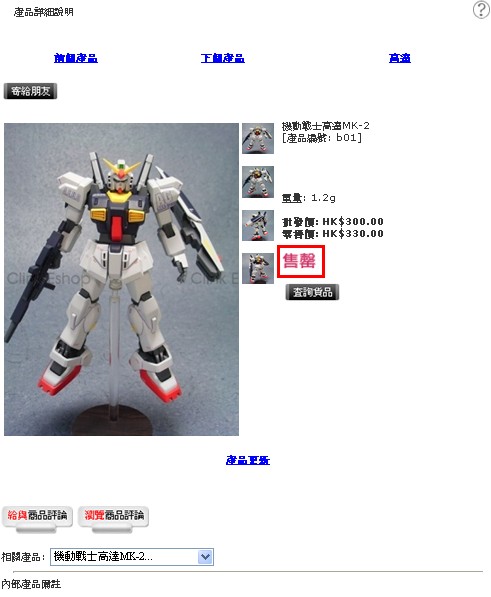如何更新存貨 ?
A. 手動 (適用於網上商店v3.0E或以上)
B. 手動 (適用於網上商店v3.1或以上)
C. 自動 (適用於網上商店v3.1或以上)
D. 設置售罄
A. 手動 (適用於網上商店v3.0E或以上)
管理位置:產品管理 - 產品瀏覽
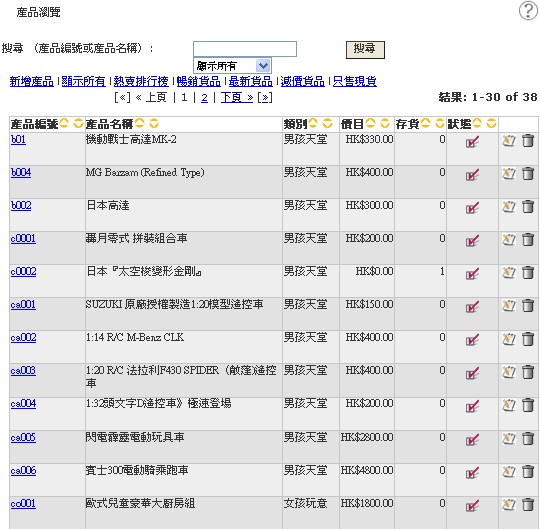
- 搜尋產品, 然後按
- 在"存貨"旁邊修改存貨數量
B. 手動 (適用於網上商店v3.1或以上)
B. 手動 (適用於網上商店v3.1或以上)
C. 自動 (適用於網上商店v3.1或以上)
D. 設置售罄
A. 手動 (適用於網上商店v3.0E或以上)
管理位置:產品管理 - 產品瀏覽
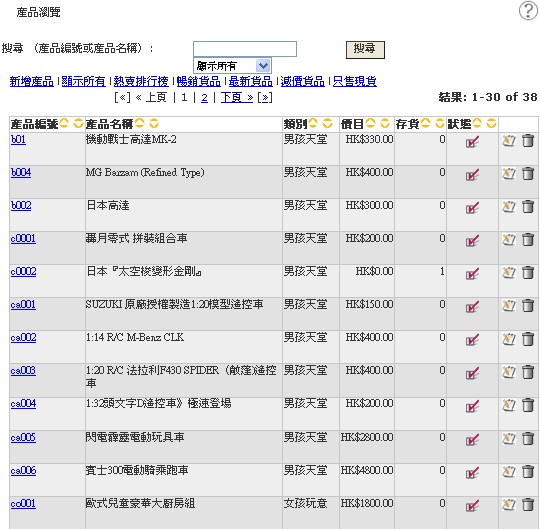
- 搜尋產品, 然後按

- 在"存貨"旁邊修改存貨數量
B. 手動 (適用於網上商店v3.1或以上)
管理位置:產品管理 - 價目與數量表
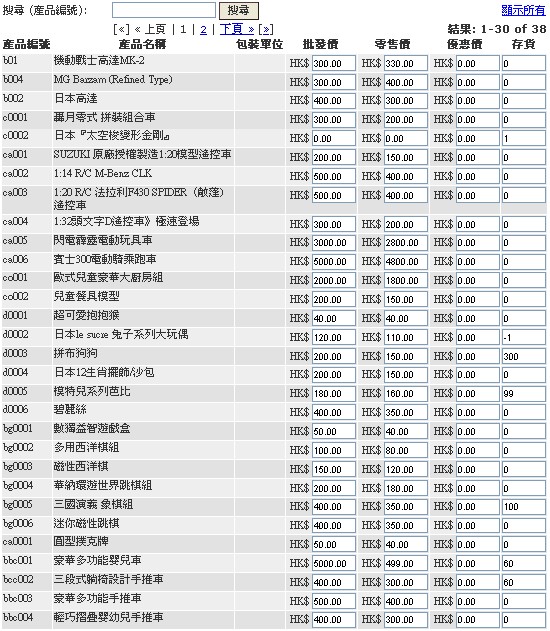
- 顯示清晰的價目與數量表, 方便隨時修改
C. 自動 (適用於網上商店v3.1或以上)
管理位置:購物系統管理 - 購物系統設定

啟動「自動存貨更新」
備註:啟動了「自動存貨更新」後, 如果產品存貨數量已減至0的話, 再購買該產品之後的存貨數量會顯示負數。避免負數, 請參考 D 部份。
D. 設置售罄
管理位置:產品管理 - 產品瀏覽
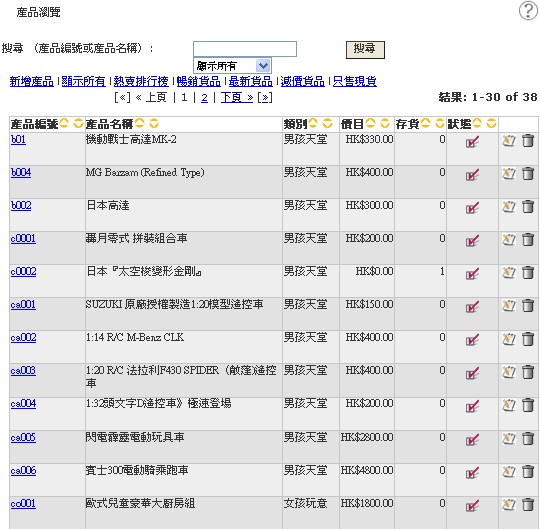
- 搜尋產品, 然後按

- 存貨數量必須是0, 然後在"自由選擇"內的"只售現貨"旁邊打勾


- 當按  按鈕時, 系統將會彈出以下訊息 :
按鈕時, 系統將會彈出以下訊息 :

- 並且在「產品詳細說明」內顯示 售罄:
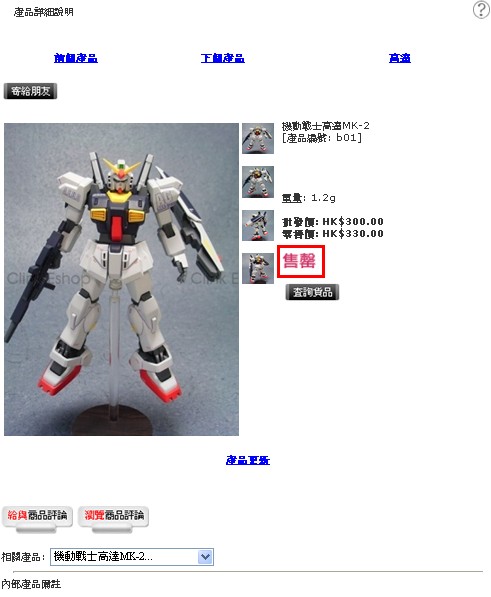
 按鈕時, 系統將會彈出以下訊息 :
按鈕時, 系統將會彈出以下訊息 :
- 並且在「產品詳細說明」內顯示 售罄: